
Come visualizzare le foto dell'iPhone su PC? 4 semplici modi

iPhone 11 Pro è dotato di un impressionante sistema a tripla fotocamera che ti consente di scattare foto di alta qualità. Hai scattato molte belle foto usando l'eccezionale fotocamera dell'iPhone nella vita di tutti i giorni? Hai la necessità di trasferire le foto sul tuo PC e visualizzarle su PC? Ci sono molte opzioni per eseguire questa attività, ad esempio utilizzando il servizio iCloud. Ma ci sono modi migliori senza connessione Wi-Fi? In questo articolo, ti mostreremo 4 semplici modi su come visualizzare le foto dell'iPhone su PC.
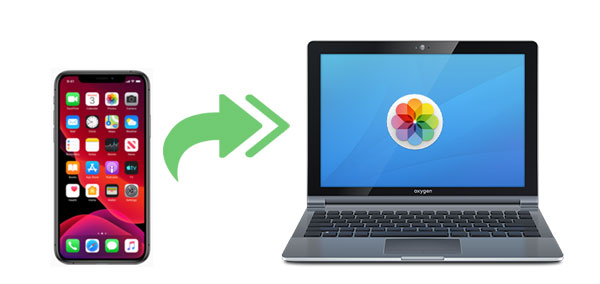
Parte 1: Come visualizzare le foto dell'iPhone su PC con Coolmuster iOS Assistant (Hot!)
Parte 2: Come vedere le foto su iPhone su PC utilizzando iCloud
Parte 3: Come guardare le foto dell'iPhone sul computer tramite l'app Foto Windows
Parte 4: Come visualizzare le immagini dell'iPhone su PC con Esplora file
Coolmuster iOS Assistant è uno strumento molto utile per consentire alle persone di gestire i propri dati. Ti consente di trasferire foto da iPhone a PC senza la necessità di iTunes o iCloud e visualizzare le foto di iPhone su PC, garantendo la sicurezza dei tuoi preziosi dati. Inoltre, puoi usarlo per gestire, esportare, eliminare foto da iPhone su PC. Oltre alle foto, Coolmuster iOS Assistant supporta anche diversi file come contatti, messaggi, foto, video, musica, note, segnalibri, libri, calendari, app e molti altri. Dopo una rapida scansione automatica, tutti i file sul tuo iPhone, comprese le foto, verranno visualizzati sull'interfaccia principale, puoi vedere le immagini dell'iPhone sul PC in un batter d'occhio.
Coolmuster iOS Assistant viene fornito con molte altre funzioni utili. Ti consente di esportare tutti i file da iPhone/iPad/iPod al computer come backup con 1 semplice clic con/senza iTunes. Ti consente di importare liberamente contatti, calendari, segnalibri, libri e persino file di backup di iTunes dal PC al tuo iPhone. Oltre alle foto, Coolmuster iOS Assistant ti aiuta a esportare e visualizzare i contatti in diversi formati come CSV, VCF e XML, nonché a visualizzare SMS in HTML, testo, formati CSV.
Questo potente software è sicuro al 100% e compatibile con tutti i modelli di iPhone come iPhone 14/13/12/11/11 Pro/11 Pro Max/XS/XR/XS Max/X/8/Plus/7 Plus/7/SE/6s Plus/6s/6/Plus/5s/5C/5/4s.
Ora scarichiamo Coolmuster iOS Assistant e usiamolo per visualizzare le foto dell'iPhone su PC.
Segui i semplici passaggi seguenti per vedere le foto su iPhone su PC:
Passo 1: Esegui il software e collega il tuo iPhone al PC
Scarica Coolmuster iOS Assistant sul tuo PC e poi collega il tuo iPhone al PC. Tocca l'opzione "Fidati" sul tuo iPhone. Segui i passaggi sullo schermo per far riconoscere il tuo iPhone dal programma. Una volta che il tuo iPhone è stato rilevato correttamente dal software, vedrai l'interfaccia principale come di seguito:

Passaggio 2: visualizza l'anteprima delle foto dell'iPhone su PC
Dopo una rapida scansione, tutti i file vengono classificati in diverse schede. Fai clic sulla scheda "Foto", qui puoi visualizzare in anteprima tutte le foto sul tuo iPhone.

Passaggio 3: trasferisci e visualizzale foto di iPho ne su PC
Per visualizzare meglio le foto dell'iPhone su PC, puoi utilizzare Coolmuster iOS Assistant per trasferire le foto che desideri sul PC. Basta semplicemente selezionare le foto richieste e fare clic sul pulsante "Esporta" nella parte superiore del menu. Le foto del tuo iPhone verranno trasferite sul tuo PC e potrai vederle o modificarle come desideri.
iCloud è anche uno strumento molto comodo quando si tratta di vedere le foto su iPhone nel PC. Possiamo archiviare file da 5 GB su questo servizio cloud gratuitamente. Molte persone lo useranno per eseguire il backup dei file o trasferire file da iPhone a PC. Se vuoi vedere solo le immagini dell'iPhone su PC, puoi fare buon uso della funzione iCloud Photo Stream. Non occuperà lo spazio di archiviazione di iCloud e caricherà le foto degli ultimi 30 giorni.
Ecco i passaggi su come visualizzare le foto dell'iPhone su PC utilizzando iCloud:
Note: Per utilizzare questo metodo, scarica iCloud per Windows.
Passaggio 1: abilita iCloud Photo Stream sul tuo iPhone
Sul tuo iPhone, apri l'app "Impostazioni" > tocca il tuo nome > tocca il pulsante "iCloud" > "Foto" > attiva "Carica su Il mio streaming foto".

Passaggio 2: visualizza le immagini dell'iPhone su PC
Sul tuo PC, scarica e apri iCloud, accedi a iCloud con il tuo ID Apple. Seleziona "Foto" e fai clic su "Opzioni", viene visualizzata una finestra, assicurati che "Il mio streaming foto" sia selezionato. In questo modo, le tue foto verranno salvate automaticamente sul PC quando il tuo iPhone è connesso al Wi-Fi e potrai visualizzare facilmente le foto dell'iPhone sul PC.
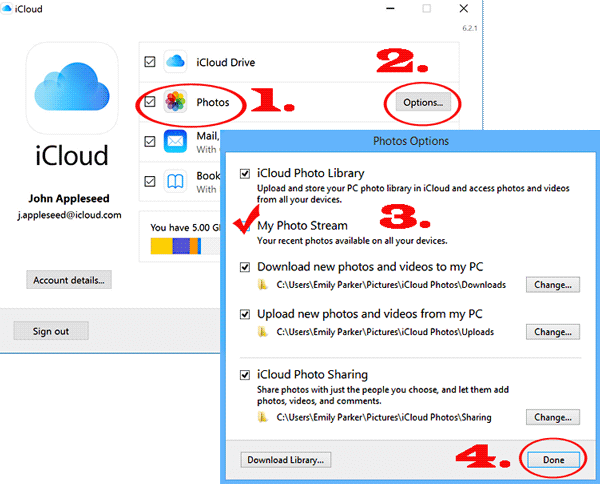
Se stai utilizzando Windows 10, puoi utilizzare l'app FotoWindows per guardare le foto di iPhone sul computer. È un'app integrata di Windows 10 per importare e organizzare le foto.
Ecco come:
Passaggio 1: collega il tuo iPhone al PC con un cavo USB
Potrebbe essere necessario sbloccare il tuo iPhone e toccare "Fidati" in una finestra pop-up che ti chiede di fidarti di questo computer.
Passaggio 2: apri l'app Foto sul tuo PC e importa le foto
Sul tuo PC, vai al menu "Start" e fai clic sull'app "Foto". Fai clic sul pulsante "Importa" nell'angolo in alto a sinistra e seleziona le foto che desideri visualizzare dal PC. Fai clic su "Continua" per avviare l'importazione.

Passaggio 3: guarda le foto dell'iPhone sul computer
Apri "Questo PC" e vai alla cartella "Immagini" e puoi visualizzare le foto trasferite da iPhone su PC.
Puoi anche utilizzare Windows' Esplora file per visualizzare le immagini dell'iPhone su PC. Tutto ciò di cui hai bisogno è un cavo USB adatto.
Ecco come visualizzare le immagini dell'iPhone su PC con Esplora file:
Passo 1: Collega il tuo iPhone al PC con un cavo USB. Sblocca il dispositivo e tocca "Fidati" nella finestra pop-up.
Passaggio 2: apri Esplora file e vai su "Questo PC", fai clic sul tuo dispositivo in "Dispositivi e unità".
Passaggio 3: trova la cartella denominata "DCIM" che memorizza le tue foto su iPhone. Aprilo e visualizza le immagini dell'iPhone su PC.

Suggerimento: non riesci a vedere le foto del tuo iPhone su PC? Ecco le correzioni per le foto dell'iPhone che non vengono visualizzate sul problema del PC .
Questo è tutto per i 4 metodi su come visualizzare le foto dell'iPhone su PC. Comparativamente parlando, il modo più efficace per guardare le foto dell'iPhone sul computer per utilizzare Coolmuster iOS Assistant. Non richiede connessione Wi-Fi o Internet e garantisce la sicurezza dei tuoi dati privati. Non solo può aiutarti a visualizzare le foto dell'iPhone su PC, ma ti consente anche di gestire tutti i tipi di dati iOS su PC. Scarica Coolmuster iOS Assistant e provalo, vedrai quanto è potente e utile questo software.
Articoli Correlati:
Come leggere facilmente iBooks su PC? (Una guida completa)
Come visualizzare i messaggi di testo sul computer per gli utenti di Android telefono? (Risolto)
[Risolto] Come trasferire facilmente album fotografici da iPhone a PC?
[Risolto] Come salvare e visualizzare GIF su iPhone/iPad in iOS 16/15/14/13/12/11
Come importare foto da iPhone/iPad a Windows 11/10? 6 metodi più semplici per te!
Come trasferire foto da Samsung a Mac per il backup? 4 modi nel 2023





